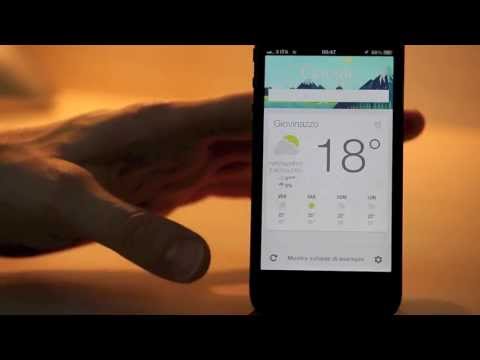
Contenuto
Se non sei un grande fan di Siri, ecco come utilizzare Google Now su iPhone.
L'assistente virtuale di Apple fornito con l'iPhone si chiama Siri, e ti permette di dare essenzialmente comandi vocali al tuo iPhone per varie azioni, come dire a Siri di impostare un allarme o anche cercare sul web una risposta a una domanda.
È una funzione che ha lo scopo di risparmiare un sacco di tempo in modo da non dover navigare intorno al tuo iPhone per eseguire un'azione, ma piuttosto basta dire a Siri e lei può farlo accadere.
Tuttavia, Siri non è l'unico assistente virtuale disponibile per i possessori di iPhone. Google Now è disponibile anche per gli utenti iOS e molte persone, incluso me stesso, hanno iniziato a utilizzarlo su Siri.
Leggi: 41 Siri Tips, Tricks and Hidden Features
Molti utenti scoprono che Google Now può funzionare un po 'meglio di Siri in vari modi, quindi se sei stato piuttosto deluso da Siri, ecco come utilizzare Google Now su iPhone.
Cosa c'è di sbagliato in Siri?
Anche se la visione di Apple per Siri è stata evidente sin dall'introduzione di Siri alcuni anni fa, l'assistente virtuale non si è mostrato all'altezza.
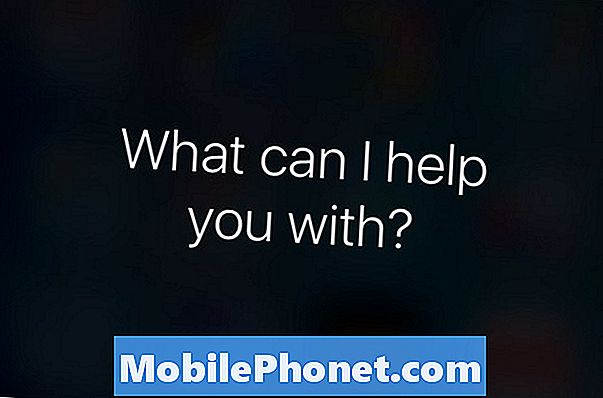
È ottimo per svolgere compiti di base come impostare promemoria, impostare allarmi e persino chiamare qualcuno, ma i comandi più avanzati sembrano essere qualcosa con cui Siri fa fatica. Diamine, anche le domande di base che chiedi a Siri possono finire per confonderla.
Cose come chiedere a Siri come sarà il tempo potrebbe non darti il tempo, o chiederle quando una certa data farà apparire qualcosa di completamente diverso e irrilevante.
È qui che Google Now può essere eccezionale.
Come utilizzare Google Now su iPhone
Anche se è un po 'soggettivo, credo che Google Now sia il modo migliore per gestire le domande rispetto a Siri. Siri è eccezionale per i comandi basati su iOS dal momento che è perfettamente integrato in iOS, ma questo è tutto.
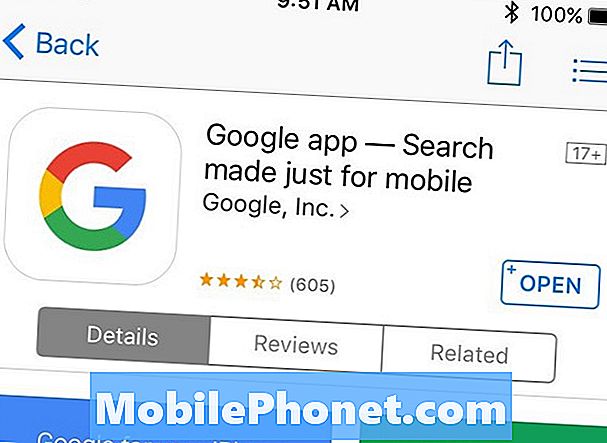
Se tendi a utilizzare Siri principalmente per le ricerche sul Web e ottenere risposte alle domande, potrebbe essere meglio iniziare a utilizzare Google Now, ed ecco come utilizzarlo su iPhone.
Innanzitutto, ti consigliamo di scaricare l'app Google gratuita dall'App Store.
Una volta scaricato, segui la procedura di configurazione e accedi al tuo account Google. Dovrebbe essere auto-esplicativo, come Google rende facile andare avanti.

Dopo aver configurato, la schermata iniziale dell'app fornirà una casella di ricerca per digitare una query di ricerca oppure puoi toccare il microfono per eseguire una ricerca vocale. Più in basso ti mostreremo le tue schede Google Now, che funzionano in modo molto simile ad Android. Puoi personalizzare le tue schede Google Now toccando il tuo nome in alto e quindi selezionando Google Now.
Google Now può fornirti notifiche sugli eventi imminenti da Gmail o Google Calendar, oltre a fornirti punteggi sportivi e informazioni sugli stock.
Avvertenze
Ovviamente, l'utilizzo di Google Now su iPhone non è una soluzione completamente migliore rispetto a Siri e ci sono alcuni aspetti negativi nell'usarlo.

Per i principianti, Google Now non può essere integrato in iOS, quindi se dici qualcosa come "imposta una sveglia per le 10:00 di domani", non può farlo, né può "impostare un timer per 10 minuti".
Inoltre, non è possibile aprirlo e attivarlo il più rapidamente possibile con Siri, che richiede solo una semplice pressione prolungata sul tasto home. Se sei jailbroken, puoi impostare un'azione Activator per una lunga pressione del pulsante Home per aprire l'app Google Now e quindi disattivare Siri nelle impostazioni, ma devi comunque premere l'icona del microfono prima di poter dire un comando.
Tuttavia, penso che Google Now sia l'opzione migliore se tendi a utilizzare Siri solo per ricerche sul Web e domande. Altrimenti, se usi Siri principalmente per le attività relative a iOS, potrebbe essere meglio restare con lei per ora.


